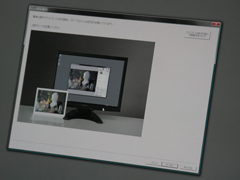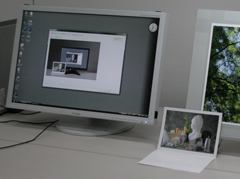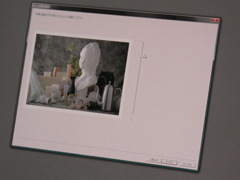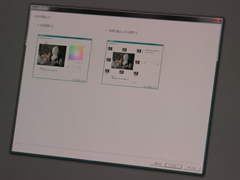|
| 最新ニュース |
|
【 2016/01/26 】 【 2016/01/25 】 【 2016/01/22 】 【 2016/01/21 】 【 2016/01/20 】 |
|
三菱電機、カラーマネジメントソフト「EASYCOLOR! 2」を解説 |
|||||||||||||||||||||||||||||||||||||||||||||
|
~測色器なしで簡単な操作を実現
|
|||||||||||||||||||||||||||||||||||||||||||||
EACOLOR! 2は、同社製液晶ディスプレイ用のカラーマネジメントソフト。測色器を用いずにディスプレイのカラーキャリブレーションを行なうことが可能。対応製品に同梱するほか、Webサイトから無償でのダウンロードもできる。対応モデルは、「RDT261WH」、「RDT204WM-S」、「TDR223WM」「RDT223WM-S」。対応OSはWindows Vista。 説明会では、三菱電機デジタルメディア事業部映像情報計画部長の村田光司氏がソフトの解説を行なった。 村田氏は冒頭、ディスプレイ表示とプリントの色が合わない原因を解説した。上下の視野角が比較的狭いTN方式パネルや、ノートPCのディスプレイはカラーマッチングには不向き。また、長期間使用し表示品質が劣化したディスプレイも色あわせは難しい。カラーキャリブレーションを行なう場合は、視野角の広いVAまたはIPSパネルを使用したディスプレイが適している。 さらに、ディスプレイの色温度(白色点)とディスプレイの輝度が、環境光と整合していないことが色の不一致を起こす大きな要因。「多くの場合、ディスプレイに表示される画像にプリントを近づける方法を採る人が多いが、プリントを基準にしてディスプレイの表示を合わせていくアプローチが手間が少なく確実」とした。プリンターは、メーカーの推奨設定やプリンタプロファイルの使用など正しい使い方をすれば、大きく色がずれることはないという。
これまで、ハードウェアキャリブレーション作業に必要だった、ターゲット値の設定や、オンスクリーンディスプレイでの設定が不要で、簡単にキャリブレーションが行なえる。また、ディスプレイ色調整用チャートと見比べながら作業を進めるため、直感的な操作で調整できるのもメリット。
簡単モードでは、ディスプレイの前に調整用チャートを置き、白色プリセット(蛍光灯の色)を選択する。次にチャートと画面の画像が同じ明るさになるように輝度調節のスライダーを操作する。この2つで設定は完了する。 詳細モードでは、さらに白色点マップ上をクリックすることで、色味の微調整を行なう。グリーンまたはマゼンタの調整も可能。シアン/イエロー方向だけでなく、グリーン/マゼンタ方向の調整ができるソフトは少ないとのこと。チャート内の石膏像と背景で合わせるのがポイント、無彩色部分に色被りが無いように操作する。なお、詳細モードでは白色点マップのほかに、カラーバリエーションから選択する方法も使用できる。
基本的にはシングルディスプレイ環境にしか対応していないが、デュアルディスプレイでもプロファイルを入れ替えることで使用できる。方法は、1台目のディスプレイをシングルディスプレイ状態でキャリブレーションしたICCプロファイルをリネームして保存する。次に、2台目のディスプレイに切り替えてキャリブレーションを行なう。最後に1台目のディスプレイを再接続し、リネームしておいたICCプロファイルを適用する。 なお、調整用チャートはディスプレイへの同梱が始まっているが、以前にディスプレイを購入したユーザーはWebサイトから申し込むと、郵送でチャートを受け取ることができる(無償)。
■ URL 三菱電機 http://www.mitsubishielectric.co.jp/ 製品情報 http://www.mitsubishielectric.co.jp/visual/cmf/easycolor/index.html ■ 関連記事 ・ 三菱電機、カラーマネジメントソフト「EASYCOLOR! 2」(2008/10/20) ( 本誌:武石 修 ) 2008/11/20 16:46
|